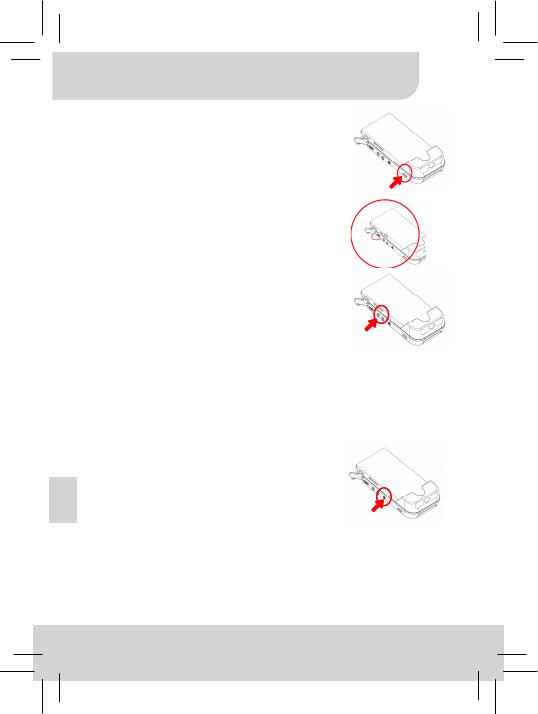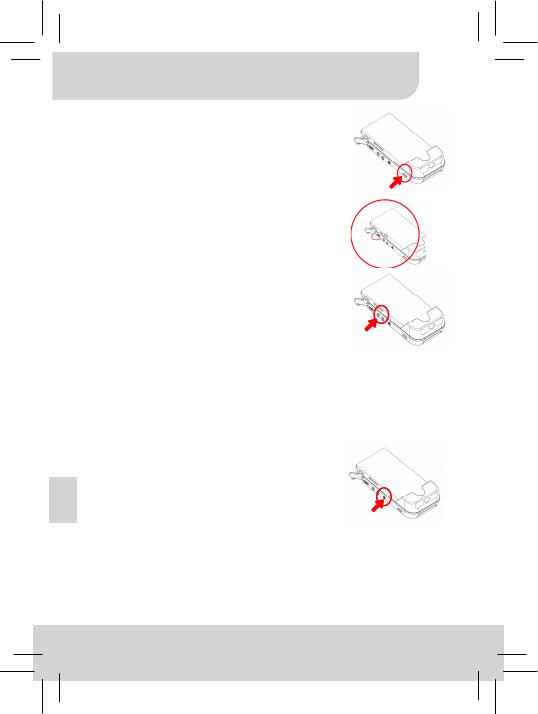
ユーザーマニュアル
3
JP
プロジェクターのオン/オフ
プロジェクターをオン・オフするには、投影オン/オフボタン
を 3 秒間押します。
* 装置が機能を発揮する際、温度が上昇することがありま
すが、これは正常な現象です。
* 投影持続時間はソースによって異なります。
ピントの調節
シャープで鮮明な画像を得るには、フォーカスリングを
用いてピントを調節します。
音量の調節
音量を調節するには、上/下ボタンを使いま
す。
ECO モード
節電して投影時間を長くするには、メニューがスクリーンに表示されるまでメニューボ
タン(M)を 1 秒間押します。そこで、Up ボタンを押すとエコモードに入ります。
Up/Down ボタンを利用してエコモードをオン/オフします。
アスペクト比の調節
画像が延びたり、正しい形式で表示されなかったりした場
合、再生用装置の出力形式がプロジェクターの入力形式
と異なっています。メニューがスクリーンに表示されるま
で、1 秒間メニュー・ボタン(M)を押します。そして、アスペ
クト比を選択してから、Up/Down ボタンを押して以下のア
スペクト比に変更します。
(1) 4:3 パンおよびスキャン:画像比率は 4:3 で、画面中央を拡大して両側はカッ
トされます。
(2) 4:3 テーマ:画像比率は 4:3 で、画面中央の比率は保持され、両端も収まるよう
画像が縮小されます。
(3) 16:9 レターボックス:画像比率は 16:9 で、完全な 16:9 オリジナル画面が表示さ
れるように縮小されます。